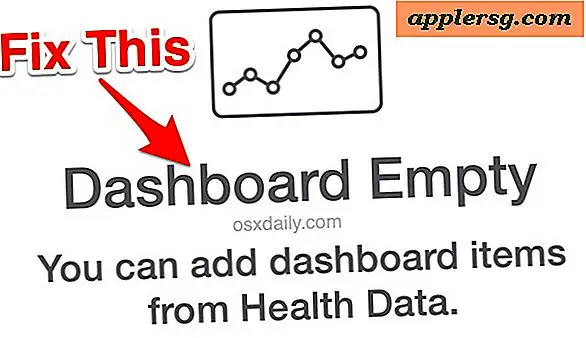Comment compresser des fichiers vidéo à 700 Mo
Il existe de nombreux logiciels gratuits - et pas si gratuits - sur Internet pour compresser des fichiers vidéo volumineux afin de faciliter leur publication sur le Web ou pour les stocker sur des disques CD-RW de 700 Mo. En ce qui concerne les logiciels de compression, DivX et XviD sont des choix populaires auprès des gourous de la technologie et des pirates informatiques, mais une personne ayant des compétences informatiques moyennes peut être dépassée par leur complexité. Une alternative beaucoup plus conviviale est Windows Movie Maker, et si vous possédez un ordinateur Windows XP ou Vista, vous avez déjà le logiciel sur votre ordinateur.
Étape 1
Faites un clic gauche sur votre menu démarrer puis sur l'onglet "Tous les programmes". Faites un clic gauche sur Windows Movie Maker pour ouvrir le programme.
Étape 2
Cliquez sur le lien "Importer la vidéo" dans le volet de gauche. Parcourez votre ordinateur pour trouver le fichier vidéo que vous souhaitez compresser. La vidéo peut être stockée dans un dossier sur le disque dur de votre ordinateur ou sur un disque de votre lecteur de DVD. Gardez à l'esprit que vous ne pouvez pas compresser un DVD protégé par copyright.
Étape 3
Sélectionnez le fichier vidéo que vous souhaitez importer, puis faites-le glisser vers le story-board en bas de l'écran.
Étape 4
Cliquez sur le lien « Publier sur cet ordinateur » dans le volet de gauche. Vous devrez donner un titre au film, puis choisir un emplacement pour le stocker une fois qu'il sera terminé.
Étape 5
Cliquez sur le bouton « Suivant », puis choisissez l'option « Compresser vers » ou « Plus de paramètres ». L'option "Compresser vers" vous permettra de choisir la taille de compression en Mo. Vous pouvez également choisir l'option « Plus de paramètres » puis « Largeur de bande faible Windows Media », ce qui est une bonne option si vous souhaitez publier votre vidéo sur le Web.
Cliquez sur le bouton « Publier » et le processus de compression commencera. Une barre de progression affichera le temps restant et la destination où vous avez choisi de stocker la vidéo.